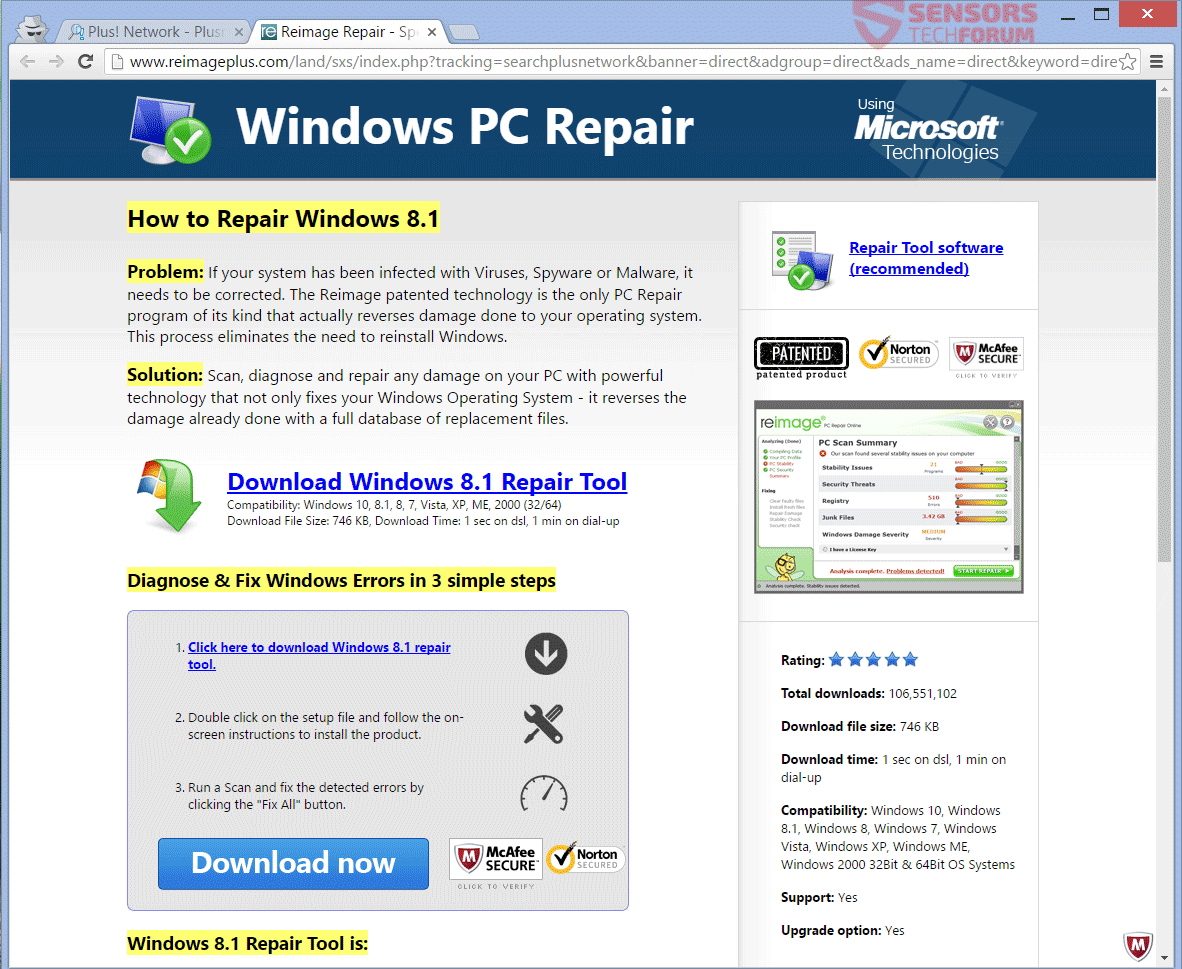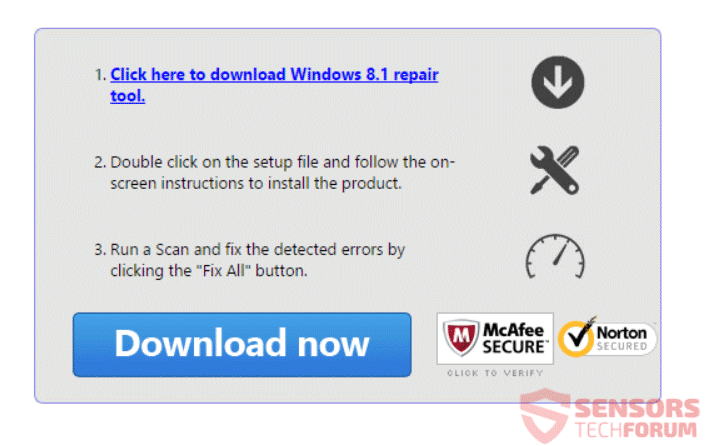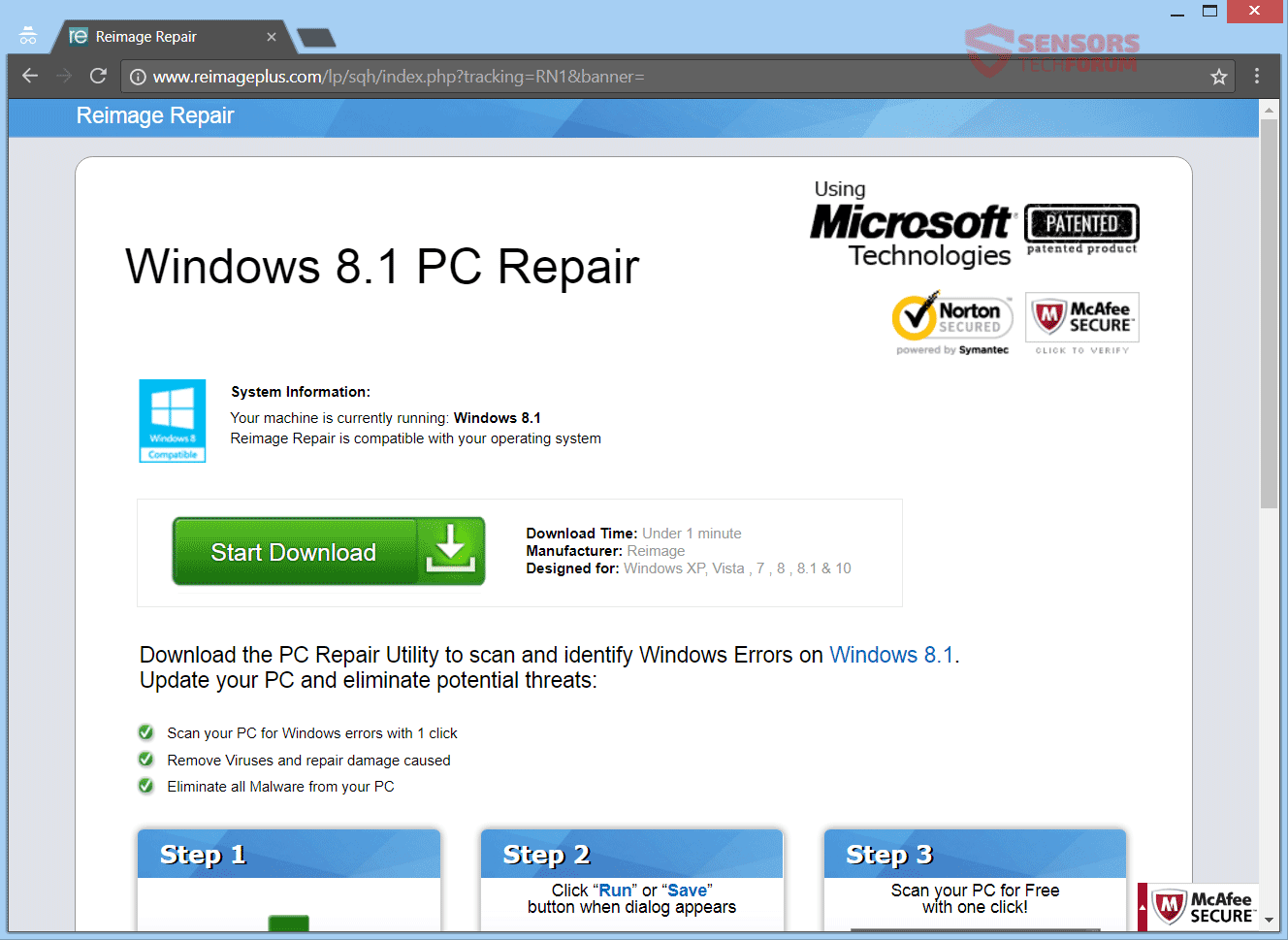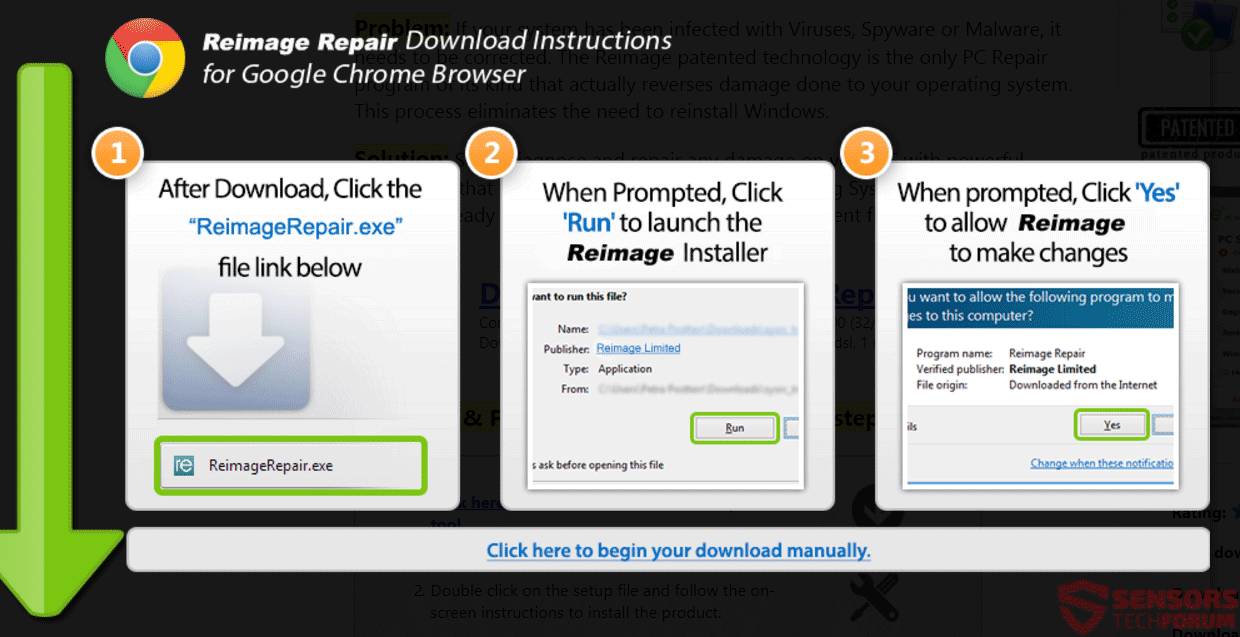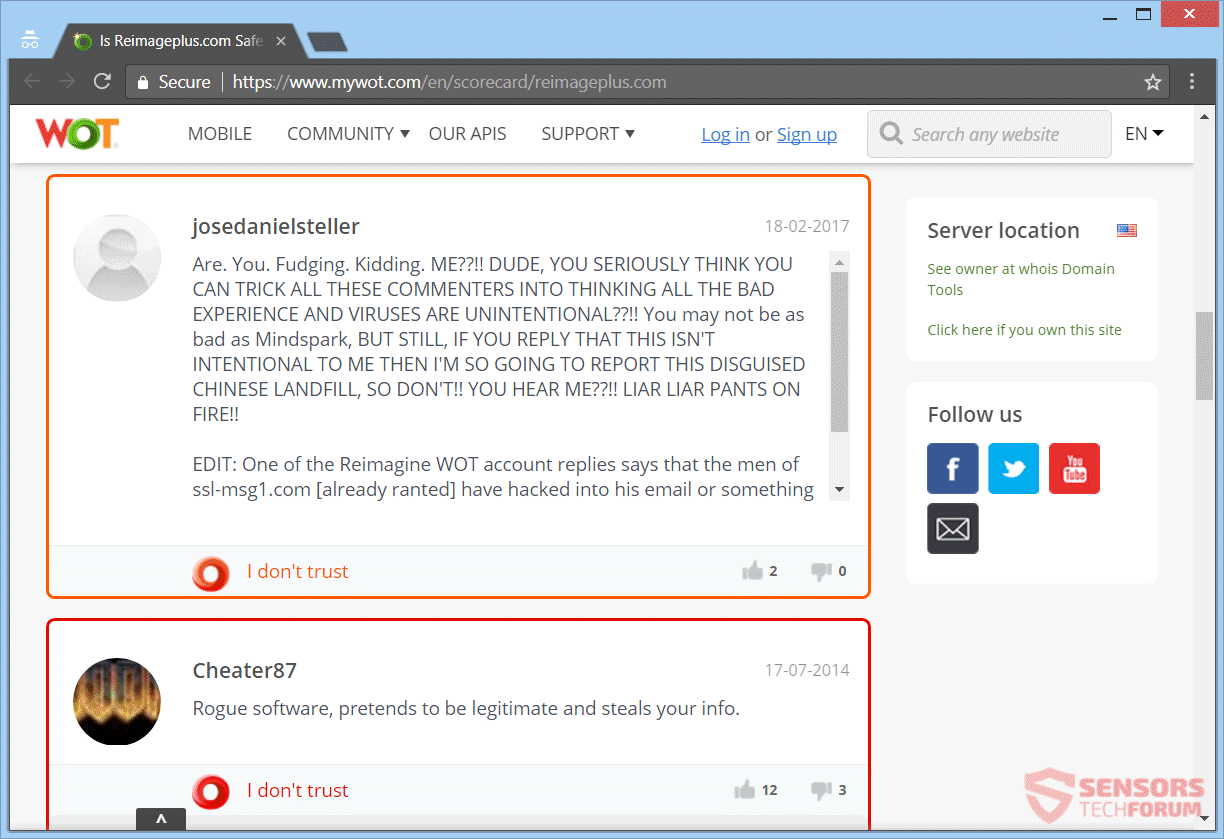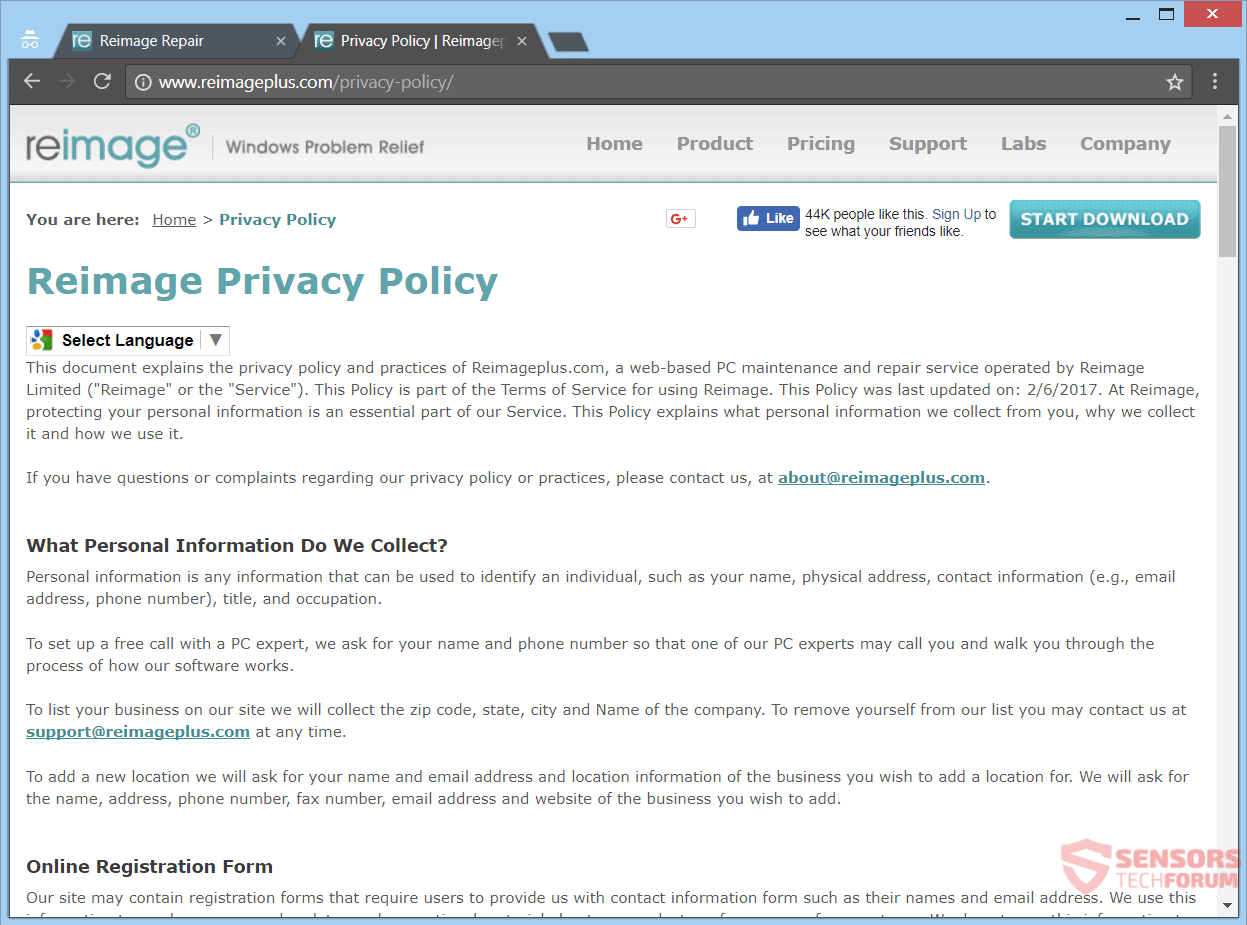Cet article vous aidera à supprimer Réparation Windows PC (reimage) complètement. Suivez les instructions de suppression donnés à la fin de l'article.
Réparation Windows PC (reimage) est un message qui apparaît dans toutes sortes de publicités. Les annonces sont généralement pleines pages, et la promotion de l'outil, De plus reimage, qui est rapporté comme une application escroc associée à plusieurs pirates de l'air de navigateur et ad-injecteurs. Les créateurs de la demande de l'outil pour qu'il soit légitime et qu'il va nettoyer votre PC, mais si vous l'avez installé, il est plus probable que des logiciels publicitaires et les logiciels malveillants poussé par reimage lui-même. De nombreux utilisateurs ont signalé de ne pas installer l'outil suspect poussé des pages en disant «Réparation Windows PC» Parce qu'il pourrait infester votre système avec plus d'annonces et des programmes malveillants.

Menace Résumé
| Nom | Réparation Windows PC (reimage) |
| Type | Adware, PUP, Rogue application |
| brève description | "Réparation Windows PC» Est un message qui montre pendant que vous naviguez sur le Web. Ce message est lié à divers réseaux publicitaires, pirates de l'air de navigateur et aurait, applications malveillantes comme De plus reimage. |
| Symptômes | Le "Réparation Windows PC» Message est généré à partir d'un logiciel publicitaire, pirates de l'air de navigateur et une application rogue, appelé reimage. Vous verrez des publicités sur tous vos navigateurs, comme les pop-ups, boîtes de message, dans le texte des liens et d'autres, alors qu'ils couvrent généralement la page entière. |
| Méthode de distribution | Installations Freeware, Forfaits groupés, Ad-injecteurs |
| Detection Tool |
Voir si votre système a été affecté par des logiciels malveillants
Télécharger
Malware Removal Tool
|
| Expérience utilisateur | Rejoignez notre Forum pour discuter de Windows PC Repair (reimage). |

Réparation Windows PC (reimage) - Livraison
La Réparation Windows PC message, logiciels publicitaires et respectivement ses applications malveillantes telles que reimage pourrait obtenir livré dans deux façons. L'une des façons comprend des installations de tiers. Sans votre conscience, l'adware pourrait être placé sur votre ordinateur avec ces tiers configurations de faisceaux avec des applications freeware. Setups pourraient être définies par défaut pour ajouter du contenu supplémentaire ainsi que le logiciel principal pour l'installation. Pour éviter que des composants indésirables de l'installation est faisable si vous trouvez un Coutume ou Avancé menu d'options.
Comme on le voit sur la photo ci-dessus, il y a plusieurs annonces qui circulent sur Internet en ce qui concerne la Réparation Windows PC outil. L'annonce détecte des informations sur votre système d'exploitation et met ces données à l'intérieur de l'annonce (dans le cas ci-dessus de Windows 8.1). Les propriétaires de Réparation Windows PC (reimage) utiliser des publicités diffusées en ligne avec les pirates de navigateur et ad-injecteurs. Annonces comme des bannières, sous-pop sont les pop-up et tous utilisés comme un moyen de fournir les logiciels malveillants sur votre ordinateur. Visiter les sites suspects et le déclenchement est réoriente une autre méthode de livraison utilisée par les logiciels publicitaires liés et application voyous. Vos navigateurs peuvent obtenir infestés avec des annonces, redirections, bannières pleine page, tout en étant produite à partir de votre PC.

Réparation Windows PC (reimage) - Détails
Réparation Windows PC est un message qui est dans la plupart des cas liés à l'application escroc De plus reimage. Ci-dessous vous pouvez voir deux exemples différents d'une publicité pleine page d'un de Windows infecté 8.1 ordinateur (l'un d'eux est une redirection qui verrouille la page):
Un tas de publicités et rediriger vers ce genre pourrait apparaître. Cela est dû à ad-injecteurs et des logiciels publicitaires qui est poussé par les réseaux publicitaires. Ces réseaux publicitaires mis des annonces à l'intérieur hijackers (comme le PlusNetwork Browser Hijacker) et les sites Web, et de modifier les publicités et. Le résultat final vous voit une page d'atterrissage ou d'être redirigé vers une bannière pleine page qui pousse un programme suspect. Dans la plupart des cas est un programme malveillant. En cliquant sur l'un des boutons affichés dans les images ci-dessus, les instructions de téléchargement suivantes pop-up:
Si vous téléchargez le fichier exécutable à partir de là, vous allez réellement être en train de télécharger la configuration de reimage. Le programme a été rapporté comme un voyou. Voir certains des rapports d'utilisateurs en colère ci-dessous:
Réparation Windows PC (reimage) étant voyous sens, compte tenu de quelques facteurs. Ces facteurs comprennent la publicité agressive, mensonges, ad-injection, etc et réoriente. Certaines des annonces restent même si vous nettoyez votre ordinateur avec le programme malveillant. Le fait que ces redirections et les programmes de logiciels publicitaires ont été actifs depuis des années, été associée à des pirates de l'air de navigateur et les réseaux publicitaires et que reimage prétend être la faute de quelqu'un d'autre dit beaucoup. Ces annonceurs ne seront pas perdre du temps et de l'argent pour annoncer un produit gratuitement - il y a gain pour reimage et les auteurs de logiciels voyous payer pour ces annonces ou sont une sorte de filiales - il doit y avoir des avantages mutuels.
Même si quelqu'un voulait encadrer les développeurs de De plus reimage ils auraient pu faire quelque chose au fil des ans. Et le simple fait que les utilisateurs qui ont eu une mauvaise expérience et de voir que l'outil pousse malware lui-même est assez de preuves.
Si votre machine informatique a tout logiciel installé sur ce qui est associé à Réparation Windows PC (reimage), vous verrez une grande quantité de publicités en ligne. Si vos navigateurs ont une extension, add-on ou plug-in liés à l'adware, vous serez témoin de même une plus grande quantité d'annonces.
Les publicités peuvent montrer un de ces textes à l'intérieur:
- Réparation Windows PC
- Windows outil de réparation
- Fenêtres 7 Réparation PC
- Fenêtres 8.1 Réparation PC
- Fenêtres 10 Réparation PC
Les redirections peuvent être sous la forme d'annonces ou dans le texte des liens. La Réparation Windows PC (reimage) réseau place ceux sur les sites Web pour générer du trafic et présenter beaucoup en ligne de contenu que les propriétaires de sites Web veulent promouvoir. Le trafic Web qui accumule peut être monétisé ultérieurement à l'aide d'un service de pay-per-click.

Réparation Windows PC (reimage) - Politique de confidentialité
La politique de confidentialité de PC Windows ou réparation Reimage peut être consulté en cliquant sur «politique de confidentialité» De presque toutes les pages et la publicité liée à l'outil, et à l'intérieur de la configuration du programme. Différentes informations vous concernant sont collectées par le De plus reimage service.
Vous pouvez voir une photo de la politique de confidentialité ici:
La politique dit que les informations suivantes seront obtenues:
- Votre nom
- Votre adresse physique
- Numéro de téléphone
- Numéro de fax
- Votre type de navigateur
- Votre adresse IP
- Code postal
- État et la ville
- Nom de votre entreprise
- Adresse e-mail
- Site Web de l'entreprise (s'il y a une telle)
Une partie des données ci-dessus sont considérées comme des informations personnelles.
Reimage y compris tous les sites, pages d'atterrissage et réoriente, utiliser des cookies et autres technologies de suivi pour recueillir plus d'informations sur vous et vos habitudes en ligne.
L'action recommandée pour vous de prendre est d'enlever l'adware et tout ce qui lui est connecté.

Supprimer Windows PC Repair (reimage) Complètement
Retirer Réparation Windows PC (reimage) manuellement à partir de votre ordinateur, suivre le tutoriel de retrait étape par étape ci-dessous. Dans le cas où cette suppression manuelle ne se débarrasse pas des annonces complètement, vous devez rechercher et supprimer les restes d'un outil anti-malware avancée. Une telle application peut protéger votre ordinateur à l'avenir.
- Fenêtres
- Mac OS X
- Google Chrome
- Mozilla Firefox
- Microsoft bord
- Safari
- Internet Explorer
- Arrêter les pop-ups push
Comment supprimer Windows PC Repair (reimage) à partir de Windows.
Étape 1: Balayage pour réparation PC Windows (reimage) avec outil de SpyHunter Anti-Malware



Étape 2: Démarrez votre PC en mode sans échec





Étape 3: Désinstaller Windows PC Repair (reimage) et des logiciels connexes à partir de Windows
Étapes de désinstallation pour Windows 11



Étapes de désinstallation pour Windows 10 et versions plus anciennes
Voici une méthode en quelques étapes simples qui devraient pouvoir désinstaller la plupart des programmes. Peu importe si vous utilisez Windows 10, 8, 7, Vista ou XP, ces mesures seront faire le travail. Faire glisser le programme ou de son dossier à la corbeille peut être un très mauvaise décision. Si vous faites cela, des morceaux du programme sont laissés, et qui peut conduire à un travail instable de votre PC, erreurs avec les associations de types de fichiers et d'autres activités désagréables. La bonne façon d'obtenir un programme sur votre ordinateur est de le désinstaller. Pour ce faire,:


 Suivez les instructions ci-dessus et vous désinstaller avec succès la plupart des programmes.
Suivez les instructions ci-dessus et vous désinstaller avec succès la plupart des programmes.
Étape 4: Nettoyer tous les registres, Created by Windows PC Repair (reimage) sur votre PC.
Les registres généralement ciblés des machines Windows sont les suivantes:
- HKEY_LOCAL_MACHINE Software Microsoft Windows CurrentVersion Run
- HKEY_CURRENT_USER Software Microsoft Windows CurrentVersion Run
- HKEY_LOCAL_MACHINE Software Microsoft Windows CurrentVersion RunOnce
- HKEY_CURRENT_USER Software Microsoft Windows CurrentVersion RunOnce
Vous pouvez y accéder en ouvrant l'éditeur de Registre Windows et la suppression de toutes les valeurs, créé par réparation PC Windows (reimage) Là. Cela peut se produire en suivant les étapes ci-dessous:


 Pointe: Pour trouver une valeur créée virus, vous pouvez faire un clic droit dessus et cliquez "Modifier" pour voir quel fichier il est configuré pour exécuter. Si cela est l'emplacement du fichier de virus, supprimer la valeur.
Pointe: Pour trouver une valeur créée virus, vous pouvez faire un clic droit dessus et cliquez "Modifier" pour voir quel fichier il est configuré pour exécuter. Si cela est l'emplacement du fichier de virus, supprimer la valeur.
Guide de suppression vidéo pour la réparation de PC Windows (reimage) (Fenêtres).
Débarrassez-vous de Windows PC Repair (reimage) depuis Mac OS X.
Étape 1: Désinstaller Windows PC Repair (reimage) et supprimer les fichiers et les objets connexes





Votre Mac vous affichera une liste des éléments qui démarrent automatiquement lorsque vous vous connectez. Recherchez les applications suspectes identiques ou similaires à Windows PC Repair (reimage). Vérifiez l'application que vous voulez arrêter de courir automatiquement puis sélectionnez sur le Moins ("-") icône pour cacher.
- Aller à Chercheur.
- Dans la barre de recherche tapez le nom de l'application que vous souhaitez supprimer.
- Au-dessus de la barre de recherche changer les deux menus déroulants à "Fichiers système" et "Sont inclus" de sorte que vous pouvez voir tous les fichiers associés à l'application que vous souhaitez supprimer. Gardez à l'esprit que certains des fichiers ne peuvent pas être liés à l'application de manière très attention quels fichiers vous supprimez.
- Si tous les fichiers sont liés, tenir la ⌘ + A boutons pour les sélectionner, puis les conduire à "Poubelle".
Si vous ne pouvez pas supprimer réparation PC Windows (reimage) via Étape 1 au dessus:
Si vous ne trouvez pas les fichiers de virus et des objets dans vos applications ou d'autres endroits que nous avons indiqués ci-dessus, vous pouvez rechercher manuellement pour eux dans les bibliothèques de votre Mac. Mais avant de faire cela, s'il vous plaît lire l'avertissement ci-dessous:



Vous pouvez répéter la même procédure avec les autres Bibliothèque répertoires:
→ ~ / Library / LaunchAgents
/Bibliothèque / LaunchDaemons
Pointe: ~ est-il sur le but, car elle conduit à plus LaunchAgents.
Étape 2: Rechercher et supprimer réparation PC Windows (reimage) les fichiers de votre Mac
Lorsque vous faites face à des problèmes sur votre Mac en raison de scripts et de programmes indésirables tels que la réparation Windows PC (reimage), la méthode recommandée pour éliminer la menace est à l'aide d'un programme anti-malware. SpyHunter pour Mac propose des fonctionnalités de sécurité avancées ainsi que d'autres modules qui amélioreront la sécurité de votre Mac et le protégeront à l'avenir.
Guide de suppression vidéo pour la réparation de PC Windows (reimage) (Mac)
Supprimer Windows PC Repair (reimage) Google Chrome.
Étape 1: Démarrez Google Chrome et ouvrez le menu déroulant

Étape 2: Déplacez le curseur sur "Outils" et puis dans le menu étendu choisir "Extensions"

Étape 3: De l'ouverture "Extensions" Menu localiser l'extension indésirable et cliquez sur son "Supprimer" bouton.

Étape 4: Une fois l'extension retirée, redémarrer Google Chrome en la fermant du rouge "X" bouton dans le coin supérieur droit et commencer à nouveau.
Effacer la réparation de PC Windows (reimage) de Mozilla Firefox.
Étape 1: Lancer Mozilla Firefox. Ouvrez la fenêtre de menu:

Étape 2: Sélectionnez le "Add-ons" icône dans le menu.

Étape 3: Sélectionnez l'extension indésirable et cliquez sur "Supprimer"

Étape 4: Une fois l'extension retirée, redémarrer Mozilla Firefox par fermeture du rouge "X" bouton dans le coin supérieur droit et commencer à nouveau.
Désinstaller Windows PC Repair (reimage) de Microsoft Edge.
Étape 1: Démarrer le navigateur Edge.
Étape 2: Ouvrez le menu déroulant en cliquant sur l'icône en haut à droite.

Étape 3: Dans le menu de liste déroulante, sélectionnez "Extensions".

Étape 4: Choisissez l'extension suspecte que vous souhaitez supprimer, puis cliquez sur l'icône d'engrenage.

Étape 5: Supprimez l'extension malveillante en faisant défiler vers le bas puis en cliquant sur Désinstaller.

Supprimer Windows PC Repair (reimage) de Safari
Étape 1: Démarrez l'application Safari.
Étape 2: Après avoir plané le curseur de la souris vers le haut de l'écran, cliquez sur le texte Safari pour ouvrir son menu déroulant.
Étape 3: Dans le menu, cliquer sur "Préférences".

Étape 4: Après cela, Sélectionnez l'onglet Extensions.

Étape 5: Cliquez une fois sur l'extension que vous souhaitez supprimer.
Étape 6: Cliquez sur 'Désinstaller'.

Une fenêtre pop-up apparaîtra vous demandant de confirmer désinstaller l'extension. Sélectionner «Désinstaller» encore, et la réparation de PC sous Windows (reimage) sera retiré.
Éliminer la réparation de PC Windows (reimage) d'Internet Explorer.
Étape 1: Démarrez Internet Explorer.
Étape 2: Cliquez sur l'icône d'engrenage intitulée « Outils » pour ouvrir le menu déroulant et sélectionnez « Gérer les modules complémentaires »

Étape 3: Dans la fenêtre « Gérer les modules complémentaires ».

Étape 4: Sélectionnez l'extension que vous souhaitez supprimer, puis cliquez sur « Désactiver ». Une fenêtre pop-up apparaîtra pour vous informer que vous êtes sur le point de désactiver l'extension sélectionnée, et quelques autres add-ons peuvent être désactivées et. Laissez toutes les cases cochées, et cliquez sur 'Désactiver'.

Étape 5: Après l'extension indésirable a été supprimé, redémarrez Internet Explorer en le fermant à partir du bouton rouge 'X' situé dans le coin supérieur droit et redémarrez-le.
Supprimez les notifications push de vos navigateurs
Désactiver les notifications push de Google Chrome
Pour désactiver les notifications push du navigateur Google Chrome, s'il vous plaît suivez les étapes ci-dessous:
Étape 1: Aller à Paramètres dans Chrome.

Étape 2: Dans les paramètres, sélectionnez «Réglages avancés":

Étape 3: Cliquez sur "Paramètres de contenu":

Étape 4: Ouvert "notifications":

Étape 5: Cliquez sur les trois points et choisissez Bloquer, Modifier ou supprimer des options:

Supprimer les notifications push sur Firefox
Étape 1: Accédez aux options de Firefox.

Étape 2: Aller aux paramètres", saisissez "notifications" dans la barre de recherche et cliquez sur "Paramètres":

Étape 3: Cliquez sur "Supprimer" sur n'importe quel site pour lequel vous souhaitez que les notifications disparaissent et cliquez sur "Enregistrer les modifications"

Arrêter les notifications push sur Opera
Étape 1: À l'opéra, presse ALT + P pour aller dans les paramètres.

Étape 2: Dans la recherche de paramètres, tapez "Contenu" pour accéder aux paramètres de contenu.

Étape 3: Notifications ouvertes:

Étape 4: Faites la même chose que vous avez fait avec Google Chrome (expliqué ci-dessous):

Éliminez les notifications push sur Safari
Étape 1: Ouvrez les préférences Safari.

Étape 2: Choisissez le domaine à partir duquel vous souhaitez que les pop-ups push disparaissent et passez à "Refuser" de "Permettre".
Réparation Windows PC (reimage)-FAQ
What Is Windows PC Repair (reimage)?
La réparation de PC Windows (reimage) la menace est un logiciel publicitaire ou navigateur virus de redirection.
Cela peut ralentir considérablement votre ordinateur et afficher des publicités. L'idée principale est que vos informations soient probablement volées ou que davantage d'annonces apparaissent sur votre appareil.
Les créateurs de ces applications indésirables travaillent avec des systèmes de paiement au clic pour amener votre ordinateur à visiter des sites Web risqués ou différents types de sites Web susceptibles de générer des fonds.. C'est pourquoi ils ne se soucient même pas des types de sites Web qui apparaissent sur les annonces.. Cela rend leurs logiciels indésirables indirectement risqués pour votre système d'exploitation.
What Are the Symptoms of Windows PC Repair (reimage)?
Il y a plusieurs symptômes à rechercher lorsque cette menace particulière et les applications indésirables en général sont actives:
Symptôme #1: Votre ordinateur peut devenir lent et avoir des performances médiocres en général.
Symptôme #2: Vous avez des barres d'outils, des modules complémentaires ou des extensions sur vos navigateurs Web que vous ne vous souvenez pas avoir ajoutés.
Symptôme #3: Vous voyez tous les types d'annonces, comme les résultats de recherche financés par la publicité, pop-ups et redirections pour apparaître au hasard.
Symptôme #4: Vous voyez les applications installées sur votre Mac s'exécuter automatiquement et vous ne vous souvenez pas de les avoir installées.
Symptôme #5: Vous voyez des processus suspects en cours d'exécution dans votre gestionnaire de tâches.
Si vous voyez un ou plusieurs de ces symptômes, alors les experts en sécurité vous recommandent de vérifier la présence de virus sur votre ordinateur.
Quels types de programmes indésirables existe-t-il?
Selon la plupart des chercheurs en malwares et experts en cybersécurité, les menaces qui peuvent actuellement affecter votre appareil peuvent être logiciel antivirus malveillant, adware, les pirates de navigateur, cliqueurs, faux optimiseurs et toutes formes de PUP.
Que faire si j'ai un "virus" comme la réparation de PC Windows (reimage)?
Avec quelques actions simples. Tout d'abord, il est impératif que vous suiviez ces étapes:
Étape 1: Trouvez un ordinateur sûr et connectez-le à un autre réseau, pas celui dans lequel votre Mac a été infecté.
Étape 2: Changer tous vos mots de passe, à partir de vos mots de passe de messagerie.
Étape 3: Activer authentification à deux facteurs pour la protection de vos comptes importants.
Étape 4: Appelez votre banque au modifier les détails de votre carte de crédit (code secret, etc) si vous avez enregistré votre carte de crédit pour faire des achats en ligne ou avez effectué des activités en ligne avec votre carte.
Étape 5: Assurez-vous de appelez votre FAI (Fournisseur Internet ou opérateur) et demandez-leur de changer votre adresse IP.
Étape 6: Change ton Mot de passe WiFi.
Étape 7: (En option): Assurez-vous de rechercher les virus sur tous les appareils connectés à votre réseau et répétez ces étapes pour eux s'ils sont affectés.
Étape 8: Installer un anti-malware logiciel avec protection en temps réel sur chaque appareil que vous possédez.
Étape 9: Essayez de ne pas télécharger de logiciels à partir de sites dont vous ne savez rien et restez à l'écart sites Web à faible réputation en général.
Si vous suivez ces recommandations, votre réseau et tous les appareils deviendront beaucoup plus sécurisés contre les menaces ou les logiciels invasifs et seront également exempts de virus et protégés à l'avenir.
How Does Windows PC Repair (reimage) Travail?
Une fois installé, Réparation Windows PC (reimage) pouvez collecter des données en utilisant traqueurs. Ces données concernent vos habitudes de navigation sur le Web, tels que les sites Web que vous visitez et les termes de recherche que vous utilisez. Elles sont ensuite utilisées pour vous cibler avec des publicités ou pour vendre vos informations à des tiers..
Réparation Windows PC (reimage) peut aussi télécharger d'autres logiciels malveillants sur votre ordinateur, tels que les virus et les logiciels espions, qui peut être utilisé pour voler vos informations personnelles et diffuser des publicités à risque, qui peut rediriger vers des sites de virus ou des escroqueries.
Is Windows PC Repair (reimage) Malware?
La vérité est que les PUP (adware, les pirates de navigateur) ne sont pas des virus, mais peut être tout aussi dangereux car ils peuvent vous montrer et vous rediriger vers des sites Web malveillants et des pages frauduleuses.
De nombreux experts en sécurité classent les programmes potentiellement indésirables comme des logiciels malveillants. Cela est dû aux effets indésirables que les PUP peuvent causer, telles que l'affichage de publicités intrusives et la collecte de données utilisateur à l'insu de l'utilisateur ou sans son consentement.
À propos de la réparation de PC Windows (reimage) Recherche
Le contenu que nous publions sur SensorsTechForum.com, cette réparation de PC Windows (reimage) guide de suppression inclus, est le résultat de recherches approfondies, le travail acharné et le dévouement de notre équipe pour vous aider à éliminer les, problème lié aux logiciels publicitaires, et restaurez votre navigateur et votre système informatique.
Comment avons-nous mené la recherche sur Windows PC Repair (reimage)?
Veuillez noter que notre recherche est basée sur une enquête indépendante. Nous sommes en contact avec des chercheurs indépendants en sécurité, grâce auquel nous recevons des mises à jour quotidiennes sur les derniers malwares, adware, et définitions des pirates de navigateur.
En outre, la recherche derrière la réparation de PC Windows (reimage) la menace est soutenue par VirusTotal.
Pour mieux comprendre cette menace en ligne, veuillez vous référer aux articles suivants qui fournissent des détails bien informés.